Perustoiminnot. Samsung SAMSUNG WB251F, WB251F, SAMSUNG WB250F, WB252F, SAMSUNG WB252F, WB250F
Add to my manuals
166 Pages
advertisement
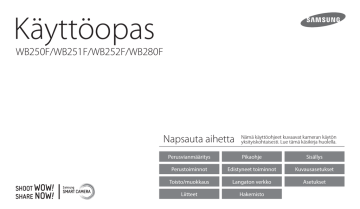
Perustoiminnot
Tässä luvussa kerrotaan kameran osista, kuvakkeista ja kuvauksen perustoiminnoista.
DIRECT LINK -painikkeen käyttäminen
Akun ja muistikortin asettaminen
Akun lataaminen ja kameran käynnistäminen
Asetusten tai valikkojen valitseminen
Näytön ja äänen asetusten määrittäminen
Kameran tärinän vähentäminen (OIS)
Vihjeitä selkeiden valokuvien ottamiseen
Pakkauksen avaaminen
Tuotteen pakkauslaatikossa on seuraavat osat.
Lisävarusteet
Kamera
Ladattava akku
Vaihtovirtamuunnin/USB-kaapeli
Hihna
Pikaopas
Perustoiminnot
20
Kameralaukku AV-kaapeli Akkulaturi
Muistikortti/Muistikortin sovitin Muistikortti
•
Kuvat voivat poiketa hieman tuotteen mukana lähetetyistä osista.
•
Pakkauksen sisältö voi vaihdella mallin mukaan.
•
Voit hankkia valinnaisia lisävarusteita jälleenmyyjältä tai Samsung-huollosta.
Samsung ei ole vastuussa hyväksymättömien lisävarusteiden käytön aiheuttamista ongelmista.
Kameran osat
Tutustu kameran osiin ja niiden toimintaan, ennen kuin alat käyttää kameraa.
Virtapainike
Salaman ponnahduspainike
Suljinpainike
Salamavalo*
* Kun et käytä salamaa, pidä salamayksikkö suljettuna sen vahingoittumisen estämiseksi.
Salamayksikön avaaminen väkisin voi vahingoittaa kameraa.
Kaiutin
Kolmijalan kiinnitys
Akkutilan luukku
Aseta muistikortti ja akku
Perustoiminnot
21
Mikrofoni
Sisäinen antenni*
* Älä kosketa sisäistä antennia, kun käytät langatonta verkkoa.
AF-apuvalo/Ajastimen valo
Objektiivi
USB- ja AV-portti
USB- ja AV-kaapelille
Kameran osat
DIRECT LINK -painike
Käynnistä esimääritetty Wi-Fi-toiminto
Tilan merkkivalo
•
Vilkkuu: kameran tallentaessa valokuvaa tai videota, tietokoneen lukiessa tietoja kamerasta, kuvan ollessa tarkentamaton, ongelman ilmettyä akun latauksessa tai kameran luodessa WLANyhteyttä tai lähettäessä valokuvaa
•
Palaa: kameran ollessa liitettynä tietokoneeseen, akkua ladattaessa tai kuvan ollessa tarkentamaton
Näyttö
Painikkeet
(s. 23)
Zoomauspainike
•
Kuvaustilassa: lähentäminen tai loitontaminen
•
Toistotilassa: lähentäminen kuvan kohtaan, kuvien katseleminen pienoiskuvina tai äänenvoimakkuuden säätäminen
Tilan valitsin
(s. 29)
Hihnan kiinnittäminen
x y
Perustoiminnot
22
Kameran osat
Painikkeet
Painike Kuvaus
Käynnistä videokuvaus.
Avaa asetukset tai valikot.
Siirry takaisin.
Perustoiminnot
D Vaihda näyttöasetusta.
c
Muuta makroasetusta.
F
Vaihda salamavaloasetusta.
t
Muuta ajastin- ja sarjakuvausasetuksia.
Vahvista valittu asetus tai valikko.
Siirry toistotilaan.
Poista tiedostoja toistotilassa.
Muut toiminnot
Siirry ylös
Siirry alas
Siirry vasemmalle
Siirry oikealle
DIRECT LINK -painikkeen käyttäminen
Voit ottaa Wi-Fi-toiminnon käyttöön kätevästi [DIRECT LINK] -painikkeella. Ota käyttöön määrittämäsi Wi-Fi-toiminto painamalla [DIRECT LINK] -painiketta. Palaa edelliseen tilaan painamalla [DIRECT LINK] -painiketta uudelleen.
DIRECT LINK -painikkeen toiminnon määrittäminen
Voit valita Wi-Fi-toiminnon, joka suoritetaan, kun [DIRECT LINK] -painiketta painetaan.
1
Käännä tilanvalitsin asentoon n.
2
Valitse Yleistä DIRECT LINK (Wi-Fi-painike).
3
Valitse Wi-Fi-toiminto. (s. 136)
Perustoiminnot
23
Akun ja muistikortin asettaminen
Tässä luvussa kerrotaan, miten akku ja lisävarusteena saatava muistikortti asennetaan kameraan.
Akun ja muistikortin poistaminen
Aseta muistikortti siten, että kullanväriset kontaktit ovat ylöspäin.
Ladattava akku
Vapauta akku vetämällä lukitusta alaspäin.
Akkulukko
Työnnä korttia kevyesti, kunnes se vapautuu kamerasta, ja vedä se sitten ulos.
Muistikortti
Muistikortti
Aseta akku Samsung-logo ylöspäin.
Ladattava akku
Muistikorttisovittimen käyttäminen
Mikrokokoisten muistikorttien käyttäminen tässä tuotteessa, tietokoneessa tai muistikortinlukijassa edellyttää, että kortti asetetaan sovittimeen.
Voit käyttää sisäistä muistia tilapäisenä tallennusvälineenä, jos kamerassa ei ole muistikorttia.
Perustoiminnot
24
Akun lataaminen ja kameran käynnistäminen
Akun lataaminen
Akku on ladattava ennen kameran ensikäyttöä. Kytke USB-kaapelin pieni pää kameraan ja kytke sitten USB-kaapelin toinen pää AC-sovittimeen.
Kameran käynnistäminen
Käynnistä tai sammuta kamera painamalla
[X]-painiketta.
•
Kun käynnistät kameran ensimmäistä kertaa, näyttöön tulee alkuasetusnäyttö. (s. 26)
Tilan merkkivalo
•
Punainen valo palaa: lataus käynnissä
•
Punainen valo sammuneena: täyteen ladattu
•
Punainen valo vilkkuu: virhe
Kameran käynnistäminen toistotilassa
Paina [P]-painiketta. Kamera kytkeytyy toimintaan ja siirtyy toistotilaan.
Käytä vain kameran mukana toimitettua AC-sovitinta ja USB-kaapelia. Jos käytät toista AC-sovitinta (kuten SAC-48), kameran akku ei välttämättä lataudu tai toimi oikein.
Perustoiminnot
25
Alkuasetusten määrittäminen
Kun käynnistät kameran ensimmäistä kertaa, näyttöön tulee alkuasetusnäyttö. Määritä kameran perusasetukset seuraavien ohjeiden mukaan. Kieli asetetaan valmiiksi kameran myyntimaan tai -alueen mukaan. Voit halutessasi muuttaa kieltä. Voit valita kohteen myös koskettamalla sitä näytössä.
1
Valitse Aikavyöhyke painamalla [c]-painiketta ja paina sitten [t]- tai [o]-painiketta.
2
Valitse Koti painamalla [D/c]-painiketta ja paina sitten
[o]-painiketta.
•
Kun matkustat ulkomaille, valitse Matka ja valitse sitten uusi aikavyöhyke.
3
Valitse aikavyöhyke painamalla [D/c]-painiketta ja paina sitten
[o]-painiketta.
5
Valitse painiketta [c] painamalla Päivämäärä/Aika-asetus ja paina sitten [t] tai [o].
Päivämäärä/Aika-asetus
Vuosi KuukausiPäivä Tunti Min Kesäaika
Aikavyöhyke
[GMT +00:00] Lontoo
[GMT +01:00] Rooma, Pariisi, Berliini
[GMT +02:00] Ateena, Helsinki
[GMT +03:00] Moskova
Edell.
Määritä
Peruuta Määritä
•
Näytön sisältö voi vaihdella valitun kielen mukaan.
6
Valitse kohde painamalla [F/t]-painiketta.
7
Aseta päivämäärä, kellonaika ja kesäaika painamalla
[D/c]-painiketta ja paina sitten [o]-painiketta.
4
Paina [b]-painiketta.
Perustoiminnot
26
Alkuasetusten määrittäminen
8
Valitse [c]-painiketta painamalla Päivämäärän tyyppi ja paina sitten [t]- tai [o]-painiketta.
9
Valitse päivämäärän tyyppi painamalla [D/c]-painiketta ja paina sitten [o]-painiketta.
10
Valitse [c]-painiketta painamalla Ajan tyyppi ja paina sitten [t]- tai
[o]-painiketta.
11
Valitse ajan tyyppi painamalla [D/c]-painiketta ja paina sitten
[o]-painiketta.
12
Lopeta alkuasetusten määritys painamalla [b]-painiketta.
Perustoiminnot
27
Kuvakkeiden tunnistaminen
Kameran näytössä näkyvät kuvakkeet vaihtuvat valitun tilan ja vaihtoehdon mukaan. Jos muutat kuvausasetusta, vastaava kuvake vilkkuu lyhyesti keltaisena.
1
2
3
1
Kuvaustiedot
Kuvake Kuvaus
Kuvaustila
Aukkoarvo
Suljinnopeus
Jäljellä oleva kuvausaika
Valotusarvo
Nykyinen päivämäärä
Nykyinen kellonaika
Otettavissa olevien valokuvien määrä
Kuvake Kuvaus
Muistikortti asetettu
•
•
•
•
: täyteen ladattu
: osaksi ladattu
: tyhjä (lataa)
: latautuu (kytketty laturiin)
Automaattinen tarkennusruutu
Kameran tärinä
Zoomausilmaisin
Valokuvan tarkkuus Intelli-zoomin ollessa käytössä
Zoomaussuhde
Histogrammi (s. 34)
2
Kuvausasetus
Kuvake Kuvaus
ISO-herkkyys
Salama
Valokuvan tarkkuus
Videon tarkkuus
Kuvake Kuvaus
Ruutunopeus (sekunnissa)
Sound Alive päällä
Intelli-zoom käytössä
Optinen kuvanvakautus (OIS)
Mittaus
Sarjakuvausasetus
Ajastin
Valkotasapaino
Kuvan säätö
(terävyys, kontrasti ja värikylläisyys)
Tarkennusalue
Tarkennusasetus
Kasvojentunnistus
3
Kuvausasetus (kosketa)
Kuvake Kuvaus
AutoShare päällä
Kosketustarkennusasetus m Kuvausasetukset
Perustoiminnot
28
Tilojen valitseminen
Voit valita kuvaustilan tai toiminnon tilanvalitsimella. Käännä tilanvalitsin haluamasi tilan mukaiseen asentoon. Joissakin tiloissa voit myös valita kuvakkeen tilanäytössä.
1
2
▲
Esimerkki: kun valitset Taikakehykseni Taika Plus -tilassa
Nro Kuvaus
1
Nykyinen tilanäyttö
•
Siirry toiseen tilanäyttöön kiertämällä tilanvalitsinta.
2
Tilakuvakkeet
•
Selaa haluamasi tilan kohdalle painamalla [D/c/F/t]-painiketta ja siirry sitten kyseiseen tilaan painamalla [o]-painiketta.
•
Valitse tila tai toiminto koskettamalla sen kuvaketta.
Tilanäytön kuvakkeet
Kuvake Kuvaus
T Smart Auto: ota valokuva käyttämällä aihetilaa, jonka kamera valitsee automaattisesti. (s. 43) p
Ohjelma: ota valokuva käyttämällä asetuksia, jotka määrität itse. (s. 45)
G
Aukkoautomatiikka: voit säätää aukkoarvoa manuaalisesti ja antaa kameran valita asianmukaisen suljinnopeuden automaattisesti. (s. 47)
Suljinautomatiikka: voit säätää suljinnopeutta manuaalisesti ja antaa kameran valita asianmukaisen aukkoarvon automaattisesti. (s. 48)
Manuaal.: sekä aukkoarvo että suljinnopeus voidaan säätää manuaalisesti. (s. 49) s i
Smart: ota valokuva tietylle aiheelle esimääritetyin asetuksin. (s. 50)
Parhaat kasvot: voit ottaa useita valokuvia ja luoda parhaan mahdollisen kuvan korvaamalla kasvoja. (s. 53)
Perustoiminnot
29
Tilojen valitseminen
Kuvake Kuvaus
g n
Taikakehykseni: ota valokuva ja tee valitsemastasi alueesta läpinäkyvä. Voit lisätä alueelle uuden valokuvan. (s. 54)
Jaettu kuva: ota useita valokuvia ja järjestä ne esimääritettyjen asettelujen avulla. (s. 56)
Liikkuva kuva: ota sarja valokuvia, yhdistä ne ja valitse sitten animoitava alue GIF-animaation luontia varten. (s. 57)
Kuvasuodatin: ota kuva erilaisin suodatintehostein. (s. 58)
Elokuvasuodatin: kuvaa video erilaisin suodatintehostein.
(s. 59)
Kuvaeditori: muokkaa valokuvia eri tehosteilla. (s. 97)
Asetukset: säädä asetukset mieleisiksesi. (s. 131)
Kuvake Kuvaus
w
MobileLink: lähetä valokuvia tai videoita älypuhelimeen.
(s. 117)
Remote Viewfinder: käytä älypuhelinta kameran etälaukaisuun ja esikatsele kamerassa olevaa kuvaa
älypuhelimessa. (s. 118)
Automaattinen varmuuskopiointi: lähetä kameralla otettuja valokuvia tai videoita langattomasti tietokoneeseen.
(s. 120)
Sähköposti: lähetä kameraan tallennettuja valokuvia tai videoita sähköpostin kautta. (s. 122)
Yhteisö- ja pilvipalvelu: lataa valokuvia tai videoita tiedostonjakosivustoihin. (s. 125)
AllShare Play: lataa valokuvia AllShare Play
-verkkotallennustilaan tai katsele muissa AllShare Play -tuella varustetuissa laitteissa olevia tiedostoja. (s. 127)
Perustoiminnot
30
Asetusten tai valikkojen valitseminen
Valitse asetus tai valikko painamalla [m]-painiketta. Voit valita asetuksen tai valikon myös koskettamalla näyttöä.
Valitseminen painikkeilla
Paina [m]-painiketta ja valitse sitten asetus tai valikko painamalla painiketta
[D/c/F/t] tai [o].
1
Paina kuvaus- tai toistotilassa [m]-painiketta.
2
Selaa asetukseen tai valikkoon.
•
Voit siirtyä ylös tai alas painamalla [D] tai [c].
•
Voit siirtyä vasemmalle tai oikealle painamalla [F] tai [t].
Esimerkki: valkotasapainoasetuksen valitseminen Ohjelma-tilassa:
1
Käännä tilanvalitsin asentoon p.
3
Vahvista korostettu asetus tai valikko painamalla [o]-painiketta.
Voit palata edelliseen valikkoon painamalla [b]-painiketta. Palaa kuvaustilaan painamalla [Suljin]-painiketta puoliksi.
2
Paina [m]-painiketta.
EV
Valkotasapaino
ISO
Salama
Tarkennus
Lopeta Valitse
Perustoiminnot
31
Asetusten tai valikkojen valitseminen
3
Valitse [D/c]-painiketta painamalla Valkotasapaino ja paina sitten [t]- tai [o]-painiketta.
EV
Valkotasapaino
ISO
Salama
Tarkennus
Lopeta Valitse
4
Valitse valkotasapainoasetus painamalla [F/t]-painiketta.
Valkotasapaino : Päivänval
Valitseminen koskettamalla
Kosketa m näytössä, vedä asetusluetteloa ylös tai alas ja valitse sitten asetus koskettamalla sitä.
1
Kuvaus- tai toistotilassa kosketa m näytössä.
2
Vedä asetusluetteloa ylös tai alas ja kosketa sitten asetusta.
ACB
Mittaus
Asema/Ajastin
AE-haarukoinnin aset.
Kuvansäätö
Lopeta Valitse
Edell.
Säätö
5
Tallenna asetukset painamalla [o]-painiketta.
Perustoiminnot
32
Asetusten tai valikkojen valitseminen
Kosketuseleiden oppiminen
Älä kosketa näyttöä terävillä esineillä, kuten kynillä. Muutoin näyttö voi vioittua.
Koskettaminen: valitse valikko tai vaihtoehto koskettamalla sen kuvaketta.
Pyyhkäiseminen: pyyhkäise kevyesti sormella näytön yli.
Taikakehykseni Jaettu kuva
Li kuva
Kuvasuodatin
Elokuvasuodatin Kuvaeditori
Vetäminen: kosketa näytön aluetta jonkin aikaa ja vedä sitten sormella.
ACB
Mittaus
Asema/Ajastin
AE-haarukoinnin aset.
Kuvansäätö
Lopeta Valitse
Perustoiminnot
33
•
Kosketusnäyttö ei välttämättä tunnista syötteitä, jos kosketat sitä samaan aikaan monesta kohdasta.
•
Kun kosketat näyttöä tai vedät sitä, näytön värit voivat muuttua. Tämä ei ole vika, vaan kosketusnäytön ominaisuus. Voit minimoida värien muuttumisen koskettamalla tai vetämällä kevyesti.
•
Kosketusnäyttö ei välttämättä toimi oikein, jos kameraa käytetään erittäin kosteassa ympäristössä.
•
Kosketusnäyttö ei välttämättä toimi oikein, jos sen päälle asetetaan suojakalvo tai muu lisävaruste.
•
Katselukulma voi aiheuttaa sen, että näyttö näyttää himmeältä. Voit parantaa tarkkuutta säätämällä kirkkautta tai katselukulmaa.
Näytön ja äänen asetusten määrittäminen
Tässä osassa kuvataan, miten näytön perustietoja ja ääniasetuksia muutetaan.
Näyttötyypin asettaminen
Voit valita näyttötyypin kuvaus- tai toistotilaa varten. Kussakin tyypissä näkyy eri kuvaus- tai toistotietoja. Katso alla olevaa taulukkoa.
Tietoja histogrammeista
Histogrammi on kaavio, joka näyttää, miten valo jakautuu valokuvassa. Jos histogrammissa on huippu vasemmalla, kuva on alivalottunut ja näyttää tummalta.
Jos kaaviossa on huippu oikealla, kuva on ylivalottunut ja näyttää haalistuneelta.
Huippujen korkeus liittyy väritietoihin. Mitä enemmän tiettyä väriä on, sitä korkeampi on huippu.
S Alivalottunut S Oikein valottunut S Ylivalottunut
Voit vaihtaa näyttötyyppiä painamalla toistuvasti [D]-painiketta.
Tila
Kuvaus
Toisto
Näyttötyyppi
•
Piilota kaikki kuvausasetustiedot.
•
Näytä kaikki kuvausasetustiedot.
•
Näytä kaikki kuvausasetustiedot. ja histogrammi.
•
Näytä tiedot kuvaustietoja ja histogrammia lukuun ottamatta.
•
Näytä kaikki nykyisen tiedoston tiedot.
Perustoiminnot
34
Näytön ja äänen asetusten määrittäminen
Asetusnäytön näkymisen määrittäminen
Voit piilottaa tai näyttää joissakin tiloissa näkyvän asetusnäytön.
Paina [o]-painiketta toistuvasti.
•
Piilota asetusnäyttö.
•
Näytä asetusnäyttö.
OK: paneeli ei käytössä
S Esimerkki Kuvasuodatin-tilasta
Asetusnäyttö
Ääniasetusten määrittäminen
Voit ottaa kameran toimintoja käytettäessä kuuluvan äänen käyttöön tai poistaa sen käytöstä.
1
Käännä tilanvalitsin asentoon n.
2
Valitse Ääni Ääni.
3
Valitse asetus.
Asetus
Pois
Päällä
Kuvaus
Kamerasta ei kuulu mitään ääntä.
Kamerasta kuuluu ääni.
Perustoiminnot
35
Valokuvien ottaminen
Tässä luvussa kuvataan, miten valokuvia otetaan helposti ja nopeasti Smart Auto -tilassa.
1
Käännä tilanvalitsin asentoon T.
3
Tarkenna painamalla [Suljin]-painiketta puoliksi.
•
Vihreä kehys tarkoittaa, että kohde on tarkennettu.
•
Punainen kehys tarkoittaa, että kohdetta ei ole tarkennettu.
2
Kohdista kuvauskohde kehykseen.
4
Ota valokuva painamalla [Suljin]-painiketta.
5
Näytä otettu valokuva painamalla [P]-painiketta.
•
Voit poistaa valokuvan painamalla [ ]-painiketta ja valitsemalla sitten Kyllä.
6
Palaa kuvaustilaan painamalla [P]-painiketta.
Sivulla 40 on vihjeitä selkeiden kuvien ottamiseen.
Perustoiminnot
36
Valokuvien ottaminen
Zoomaus
Voit ottaa lähikuvia säätämällä zoomia.
Loitonna
Zoomaussuhde
Lähennä
Kun kierrät zoomauspainiketta, näytössä näkyvä zoomaussuhde voi muuttua epätasaisesti.
Digitaalinen zoom
p A h M
Oletusasetus on, että digitaalinen zoomaus on tuettu kuvaustilassa. Jos lähennät kohdetta kuvaustilassa ja zoomausilmaisin on digitaalisella alueella, kamera käyttää digitaalista zoomausta. Voit lähentää enintään 90-kertaisesti käyttämällä sekä
18-kertaista optista zoomia että 5-kertaista digitaalista zoomia.
Optinen alue
Zoomausilmaisin
Digitaalinen alue
Jos otat valokuvan digitaalisella zoomilla, valokuvan laatu saattaa olla tavallista huonompi.
Perustoiminnot
37
Valokuvien ottaminen
Intelli-zoom
T p A h M
Jos zoomin merkki on Intelli-alueella, kamera käyttää Intelli-zoomia. Valokuvan tarkkuus vaihtelee zoomaussuhteen mukaisesti, jos käytät Intelli-zoomia. Voit lähentää enintään 36-kertaisesti käyttämällä sekä optista zoomia että Intelli-zoomia.
Optinen alue
Valokuvan tarkkuus
Intelli-zoomin ollessa käytössä
Zoomausilmaisin
Intelli-zoomin asetusten määrittäminen
1
Paina kuvaustilassa [m]-painiketta.
2
Valitse Intelli-Zoom.
3
Valitse asetus.
Kuvake
Kuvaus
Pois: Intelli-zoom ei ole käytössä.
Päällä: Intelli-zoom on käytössä.
Intelli-alue
•
Intelli-zoomilla voit ottaa kuvia, joiden laatu on parempi kuin digitaalisella zoomilla. Valokuvan laatu voi kuitenkin olla heikompi kuin optista zoomia käytettäessä.
•
Intelli-zoom on käytettävissä ainoastaan, kun käytät 4:3-tarkkuussuhdetta. Jos määrität muun tarkkuussuhteen Intelli-zoomin ollessa käytössä, Intelli-zoom
• poistuu käytöstä automaattisesti.
Intelli-zoom on aina käytössä Smart Auto -tilassa.
Perustoiminnot
38
Valokuvien ottaminen
Kameran tärinän vähentäminen (OIS)
p A h M
Kameran tärinää voidaan vähentää optisesti kuvaustilassa.
S Ennen korjausta S Korjauksen jälkeen
1
Paina kuvaustilassa [m]-painiketta.
2
Valitse OIS.
3
Valitse asetus.
Kuvake
Kuvaus
Pois: OIS ei ole käytössä.
Päällä: OIS on käytössä.
•
OIS-toiminto ei ehkä toimi kunnolla, kun
liikutat kameraa liikkuvan kohteen seuraamiseksi
käytät digitaalista zoomia
kamera tärähtelee liikaa
suljinnopeus on hidas (kun esimerkiksi kuvaat yönäkymiä)
akussa on vähän virtaa
otat lähikuvan.
•
Jos OIS-toimintoa käytetään kolmijalan kanssa, kuvat saattavat olla epäteräviä
OIS-tunnistimen tärinän takia. Kytke OIS-toiminto pois käytöstä kolmijalkaa käyttäessäsi.
•
Jos kameraan kohdistuu isku tai se putoaa, näyttö muuttuu epäteräväksi. Jos näin käy, sammuta kamera ja käynnistä se uudelleen.
Perustoiminnot
39
Vihjeitä selkeiden valokuvien ottamiseen
Kameran piteleminen oikein
Varmista, ettei objektiivin, salaman tai mikrofonin edessä ole mitään estettä.
Kameran tärinän vähentäminen
Voit vähentää kameran tärinää valitsemalla optisen kuvanvakautuksen. (s. 39)
Kun näytössä on
Suljinpainikkeen painaminen puoliksi
Paina [Suljin]-painiketta puoliksi ja tarkenna. Kamera säätää tarkennuksen ja valotuksen automaattisesti.
Kameran tärinä
Kamera säätää aukkoarvon ja suljinnopeuden automaattisesti.
Tarkennuskehys
•
Jos kohdistuskehys on vihreä, ota valokuva painamalla [Suljin]-painiketta.
•
Jos kohdistuskehys on punainen, muuta sommittelua ja paina
[Suljin]-painike uudelleen puoliksi alas.
Jos kuvaat hämärässä, älä käytä salaman asetusta Hid synk tai Pois. Aukko pysyy avattuna pidempään, ja kameran piteleminen liikkumattomana selkeän kuvan saamiseksi voi olla vaikeaa.
•
•
Käytä kolmijalkaa tai valitse salaman asetukseksi Täytesal. (s. 67)
Määritä ISO-herkkyysasetukset. (s. 69)
Perustoiminnot
40
Kohteen pitäminen tarkennettuna
Kohteeseen voi olla vaikea tarkentaa, jos
kohteen ja taustan välillä ei ole selkeää kontrastia (esimerkiksi, kun kohteella on taustan kanssa samanvärinen vaatetus)
-
-
kohteen takana oleva valo on liian kirkas kohde on kirkas tai heijastava kohteessa on vaakakuviointia, kuten sälekaihtimet
kohde ei ole kehyksen keskellä.
•
Kuvaaminen hämärässä
Ota salama käyttöön. (s. 67)
•
Kun kohde liikkuu nopeasti
Käytä Sarjakuvauskuvaustoimintoa.
(s. 83)
Tarkennuksen lukituksen käyttäminen
Tarkenna painamalla [Suljin]-painiketta puoliksi. Kun kohde on tarkennettu, voit siirtää kehystä ja muuttaa kuvan sommittelua. Kun olet valmis, ota kuva painamalla [Suljin]-painiketta.
Perustoiminnot
41
advertisement
* Your assessment is very important for improving the workof artificial intelligence, which forms the content of this project
Key Features
- Compact camera 14 MP CMOS White
- Image sensor size: 1/2.33"
- Image stabilizer
- Optical zoom: 18x Digital zoom: 5x
- TTL
- ISO sensitivity (min): 80 ISO sensitivity (max): 3200 Fastest camera shutter speed: 1/2000 s Slowest camera shutter speed: 16 s ± 2EV (1/3EV step)
- Video recording 1920 x 1080 pixels Full HD
- Built-in microphone Voice recording Wi-Fi
- Lithium-Ion (Li-Ion)
Related manuals
advertisement
Table of contents
- 2 Terveys ja turvallisuus
- 9 Kameran erikoisominaisuudet
- 14 Perusvianmääritys
- 15 Pikaohje
- 16 Sisällys
- 20 Perustoiminnot
- 21 Pakkauksen avaaminen
- 22 Kameran osat
- 24 DIRECT LINK -painikkeen käyttäminen
- 25 Akun ja muistikortin asettaminen
- 26 Akun lataaminen ja kameran käynnistäminen
- 26 Akun lataaminen
- 26 Kameran käynnistäminen
- 27 Alkuasetusten määrittäminen
- 29 Kuvakkeiden tunnistaminen
- 30 Tilojen valitseminen
- 30 Tilanäytön kuvakkeet
- 32 Asetusten tai valikkojen valitseminen
- 32 Valitseminen painikkeilla
- 33 Valitseminen koskettamalla
- 35 Näytön ja äänen asetusten määrittäminen
- 35 Näyttötyypin asettaminen
- 36 Ääniasetusten määrittäminen
- 37 Valokuvien ottaminen
- 38 Zoomaus
- 40 Kameran tärinän vähentäminen (OIS)
- 41 Vihjeitä selkeiden valokuvien ottamiseen
- 43 Edistyneet toiminnot
- 44 Smart Auto -tilan käyttäminen
- 46 Ohjelma-tilan käyttäminen
- 47 Aukkoautomatiikkatilan, suljinautomatiikkatilan ja manuaalisen tilan käyttäminen
- 48 Aukkoautomatiikkatilan käyttö
- 49 Suljinautomatiikkatilan käyttäminen
- 50 Manuaalisen tilan käyttäminen
- 51 Smart-tilan käyttäminen
- 52 Panoraama-tilan käyttäminen
- 54 Parhaat kasvot -tilan käyttäminen
- 55 Taika Plus -tilan käyttäminen
- 55 Taikakehykseni-tilan käyttäminen
- 57 Jaettu kuva -tilan käyttäminen
- 58 Liikkuva kuva -tilan käyttäminen
- 59 Kuvasuodatin-tilan käyttö
- 60 Elokuvasuodatin-tilan käyttö
- 61 Videon kuvaaminen
- 62 Videon tallentaminen Smart-tilantunnistus-toiminnolla
- 64 Kuvausasetukset
- 65 Tarkkuuden ja laadun valitseminen
- 65 Tarkkuuden valitseminen
- 66 Valokuvan laadun valitseminen
- 67 Kuvaaminen pimeässä
- 67 Punasilmäisyyden estäminen
- 67 Salaman käyttäminen
- 68 Salamavalon asetuksen määrittäminen
- 70 ISO-herkkyyden säätäminen
- 71 Kameran tarkennuksen muuttaminen
- 71 Makrokuvauksen käyttäminen
- 71 Automaattisen tarkennuksen käyttäminen
- 73 Tarkennusalueen säätäminen
- 73 Tarkennuksen säätäminen koskettamalla
- 76 Kasvojentunnistuksen käyttäminen
- 76 Kasvojen tunnistaminen
- 76 Omakuvan ottaminen
- 77 Hymykuvan ottaminen
- 77 Silmien räpyttelyn tunnistaminen
- 78 Vihjeitä kasvojen tunnistamiseen
- 79 Kirkkauden ja värin säätäminen
- 79 Valotuksen säätäminen manuaalisesti (EV)
- 80 Vastavalon korjaaminen (ACB)
- 80 Mittausasetuksen muuttaminen
- 81 Valkotasapainoasetuksen valitseminen
- 84 Sarjakuvaustilojen käyttäminen
- 84 Valokuvien ottaminen jatkuvasti
- 85 Ajastimen käyttäminen
- 85 Haarukoitujen valokuvien ottaminen
- 86 Kuvien säätäminen
- 87 Zoomausäänen vaimentaminen
- 88 Toisto/muokkaus
- 89 Valokuvien ja videoiden katseleminen toistotilassa
- 89 Toistotilan käynnistäminen
- 94 Valokuvien katseleminen
- 96 Videon toistaminen
- 98 Valokuvan muokkaaminen
- 98 Kuvien koon muuttaminen
- 98 Kuvan kääntäminen
- 99 Valokuvan rajaaminen
- 99 Smart-suodatin -tehosteiden käyttäminen
- 100 Valokuvien säätäminen
- 102 Tiedostojen katseleminen televisiossa
- 103 Tiedostojen siirtäminen tietokoneeseen
- 103 Tiedostojen siirtäminen Windows-käyttöjärjestelmää käyttävään tietokoneeseen
- 104 Tiedostojen siirtäminen Mac-käyttöjärjestelmää käyttävään tietokoneeseen
- 106 Ohjelmien käyttäminen tietokoneessa
- 106 i-Launcher-ohjelman asentaminen
- 107 i-Launcher-ohjelman käyttäminen
- 112 Langaton verkko
- 113 Yhteyden muodostaminen WLAN-verkkoon ja verkkoasetusten määrittäminen
- 113 Yhteyden muodostaminen WLAN-verkkoon
- 114 Kirjautumisselaimen käyttäminen
- 115 Vihjeitä verkkoyhteyden luomiseen
- 116 Tekstin syöttäminen
- 117 Tiedostojen tallentaminen älypuhelimeen automaattisesti
- 118 Valokuvien tai videoiden lähettäminen älypuhelimeen
- 119 Älypuhelimen käyttäminen sulkimen etälaukaisuun
- 121 Valokuvien tai videoiden lähettäminen Automaattinen varmuuskopiointi -toiminnon avulla
- 121 Automaattinen varmuuskopiointi -ohjelman asentaminen tietokoneeseen
- 121 Valokuvien tai videoiden lähettäminen tietokoneeseen
- 123 Valokuvien tai videoiden lähettäminen sähköpostitse
- 123 Sähköpostiasetusten muuttaminen
- 125 Valokuvien tai videoiden lähettäminen sähköpostitse
- 126 Valokuva- tai videojakosivustojen käyttö
- 126 Sivuston avaaminen
- 126 Kuvien ja videoiden lataaminen
- 128 AllShare Play -palvelun käyttäminen tiedostojen lähettämiseen
- 128 Valokuvien lataaminen verkkotallennustilaan
- 129 Valokuvien tai videoiden katseleminen AllShare Play -toimintoa tukevissa laitteissa
- 131 Valokuvien lähettäminen Wi-Fi Direct -toiminnon avulla
- 132 Asetukset
- 133 Asetusvalikko
- 133 Asetusvalikon käyttäminen
- 134 Ääni
- 134 Näyttö
- 135 Liitettävyys
- 136 Yleistä
- 138 Liitteet
- 139 Virheilmoitukset
- 141 Kameran huoltaminen
- 141 Kameran puhdistaminen
- 142 Kameran käyttö ja säilytys
- 143 Tietoja muistikorteista
- 146 Tietoja akusta
- 150 Ennen yhteyden ottamista huoltoon
- 153 Kameran tekniset tiedot
- 157 Sanasto
- 162 Hakemisto